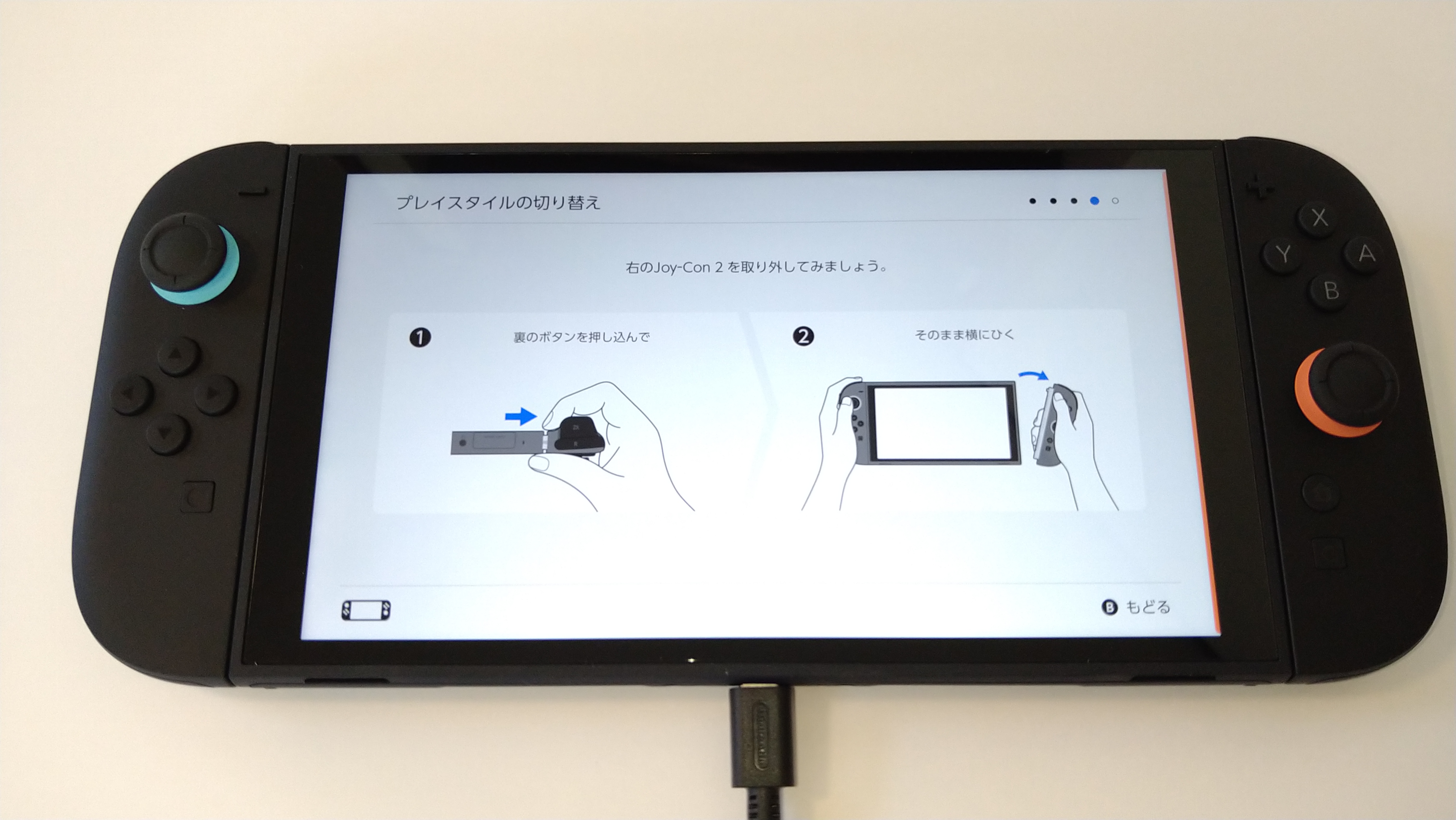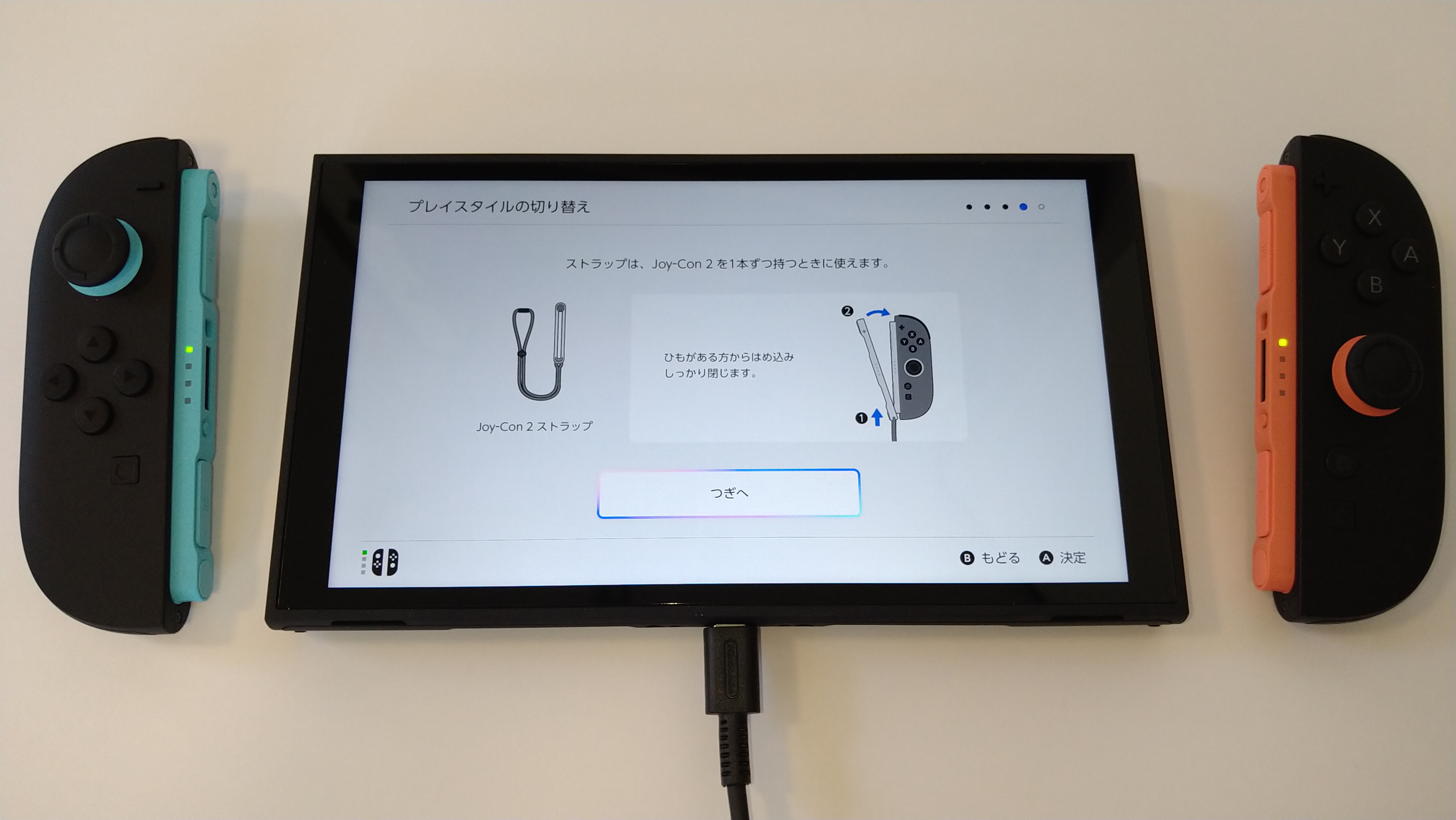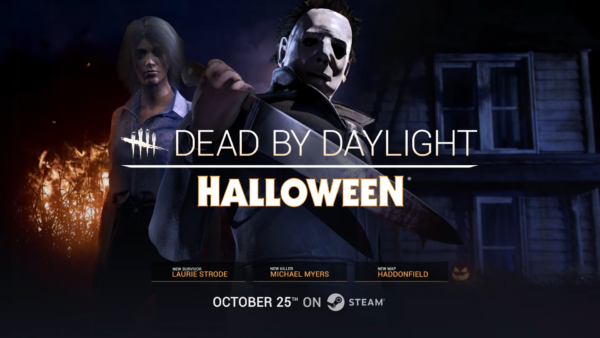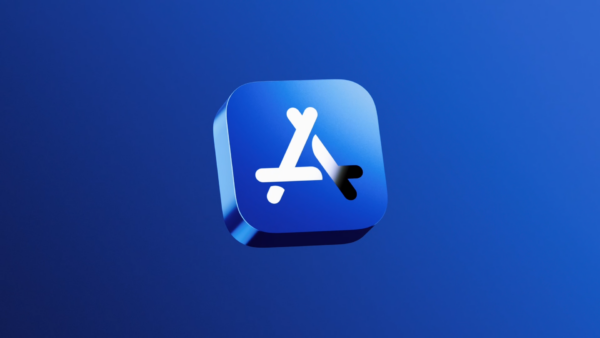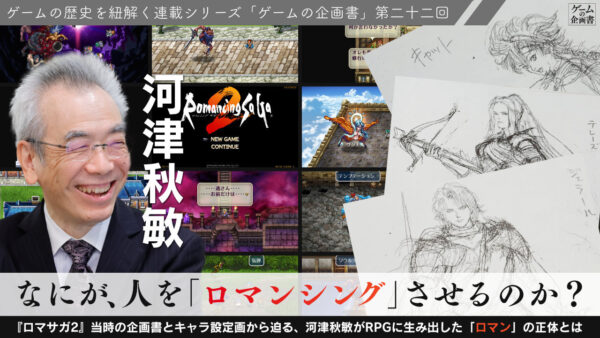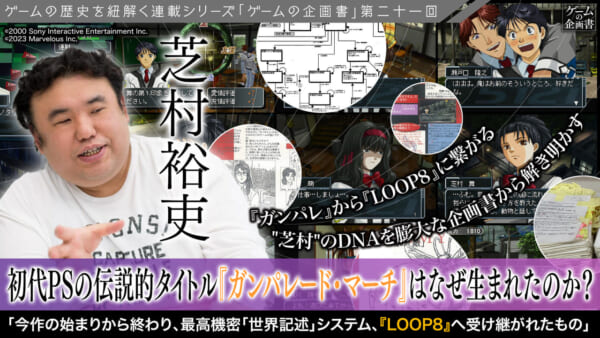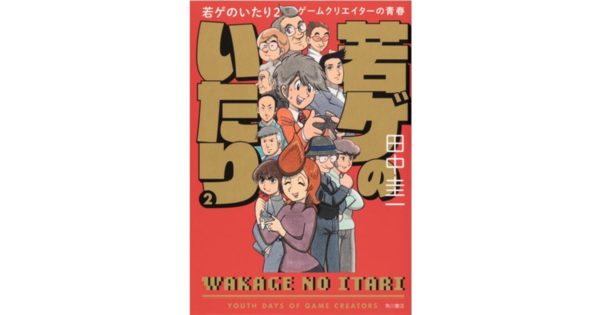中身も全部出してチェック
続いて、本体以外の周辺機器も見ていこう。
まずは「Nintendo Switch 2 ドック」。初代のものにくらべて丸みのある形になったが、大きさは初代のドックとそれほど差がないようだ。内側がツルっとしているのが特徴的で、背面のフタは開くのではなく、丸ごと外れる形に変わっている。


背面はこんな感じ。フタが丸ごと外れるようになった

ドックのフタの中にはACアダプター(USB-Cケーブル)とHDMI、LANケーブルの接続口が、側面にはUSB-Aの接続口が2つ付いている。フタ内部に接続したケーブルはドック下部から出す形になっていた。


ACアダプターとHDMIケーブルを接続し、フタを閉じてみたところ。きちんとコードを調整しないとちょっと窮屈かも
続いて「Joy-Con 2 グリップ」。こちらはJoy-Con 2 を接続して使うもので、接続部にはNintendo Switch 2 本体と同じように対応するJoy-Con 2 の色が付いている。
本体と同様、マグネットでカチッと接続される

さらに「Joy-Con 2 ストラップ」。これもまた、それぞれのJoy-Con 2 の色に対応しており、反対側のストラップは付けられないようになっていた。装着するときはJoy-Con 2 の下側からストラップを差し込み、カチッとはめ込む形になっている。

ストラップ下部をはめ込み、カチッと装着

セットアップから起動完了まで
最後に、実際にNintendo Switch 2 を実際にセットアップし、起動してみた。

今回開封したのはNintendo Switch 2 「多言語版」のため、初期設定の一部が国内版と異なっていた。言語選択や地域の選択、タイムゾーンの設定は多言語版のみに存在する設定となっているようだ。
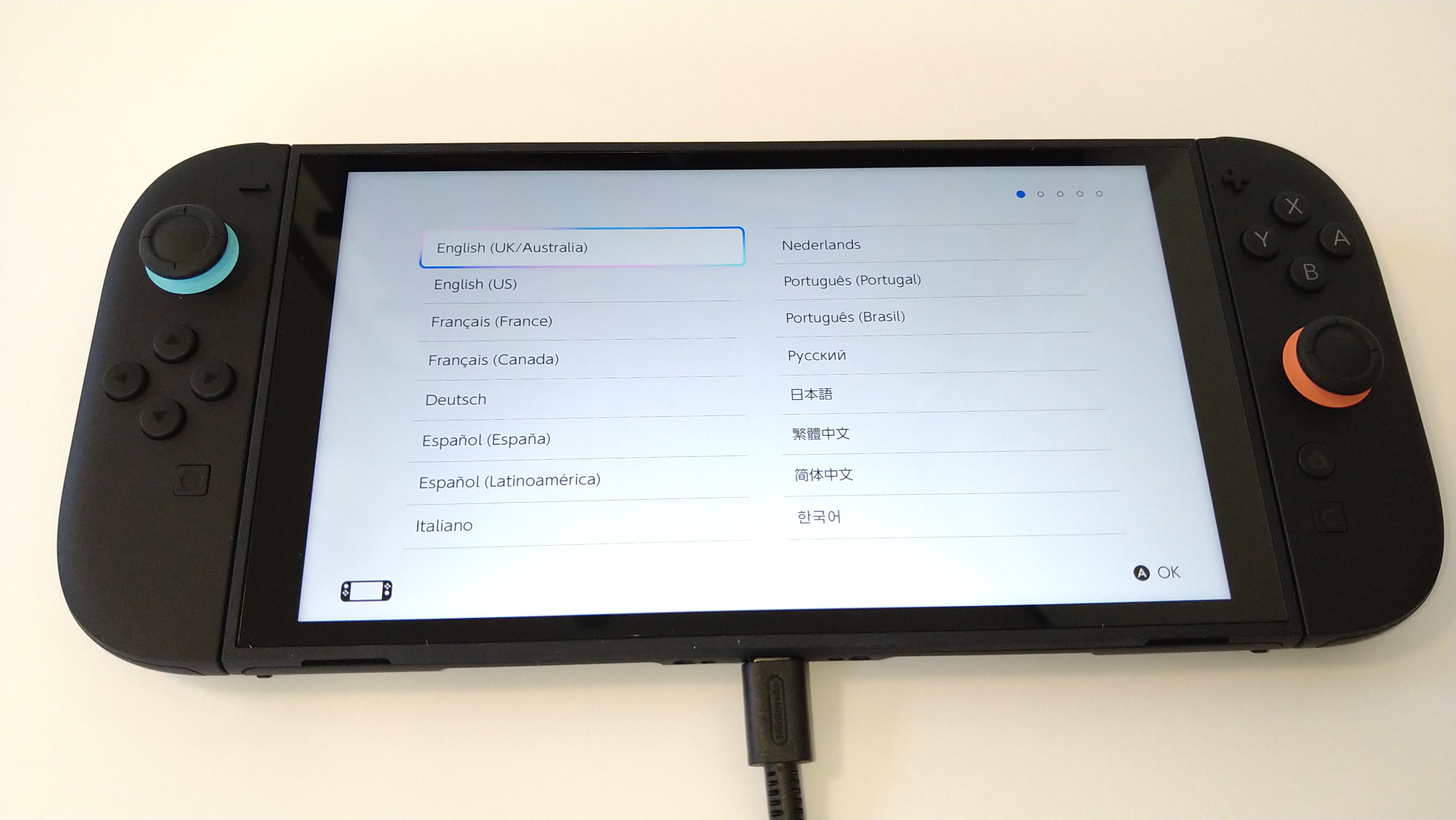
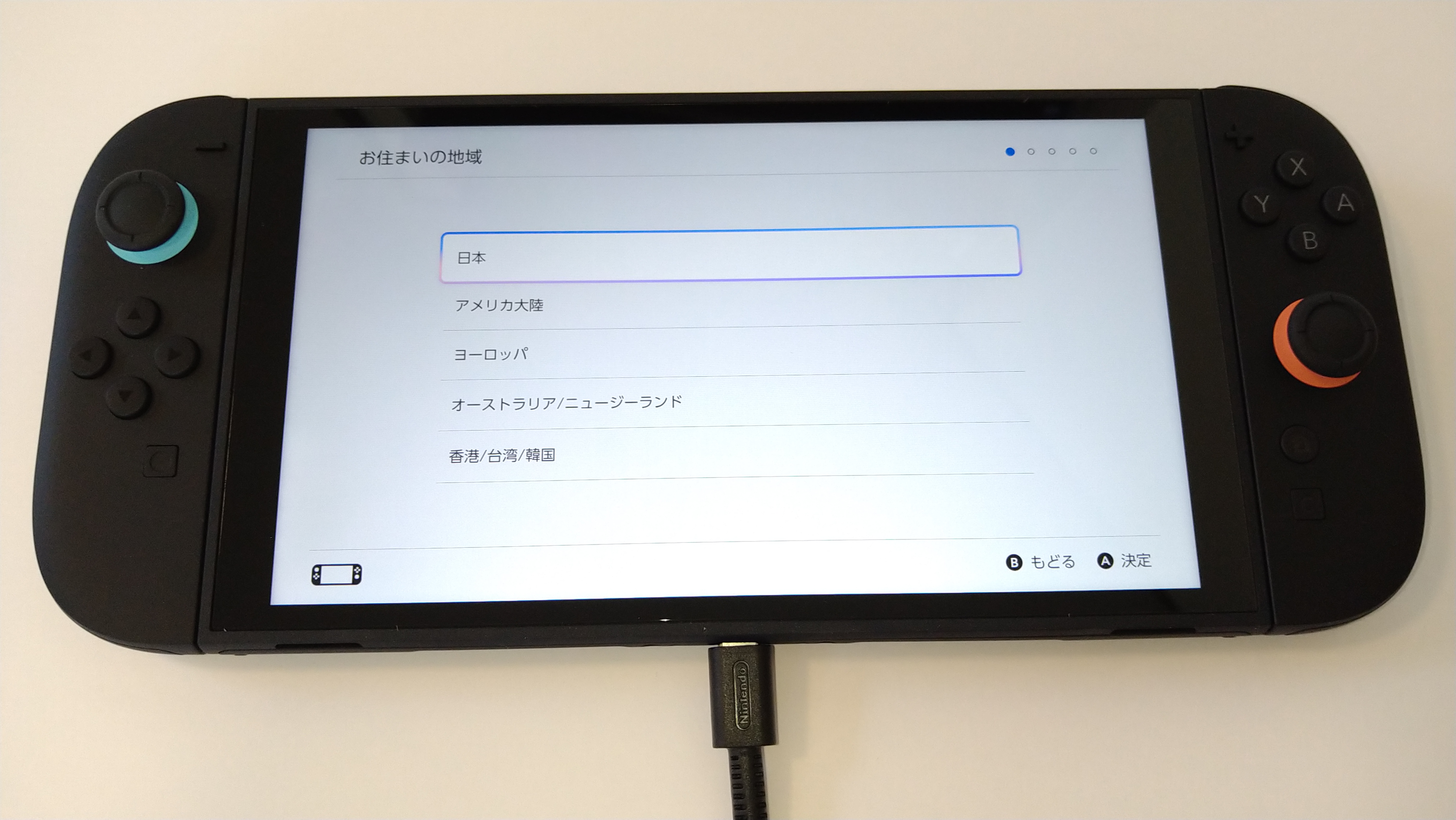
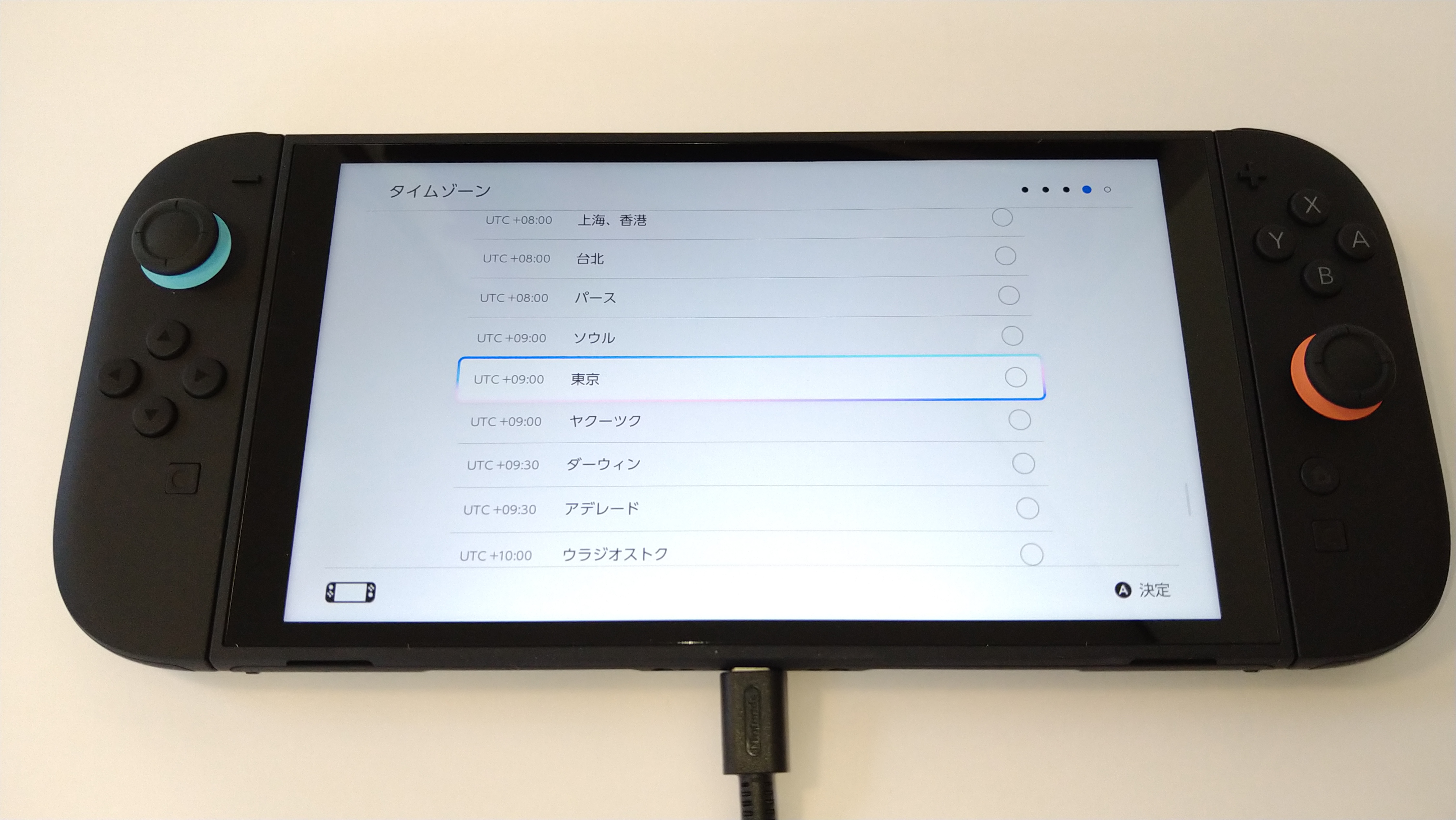
さらに、Nintendo Switch 2 には初代Nintendo Switchからデータをまるごと移行することができる「まるごと転送」機能が存在。せっかくなのでこちらを活用し、元々使っていたNintendo Switchからデータを移行してみた。「まるごと転送」についてはまた別の記事にて詳細に解説する予定のため、本記事では割愛する。
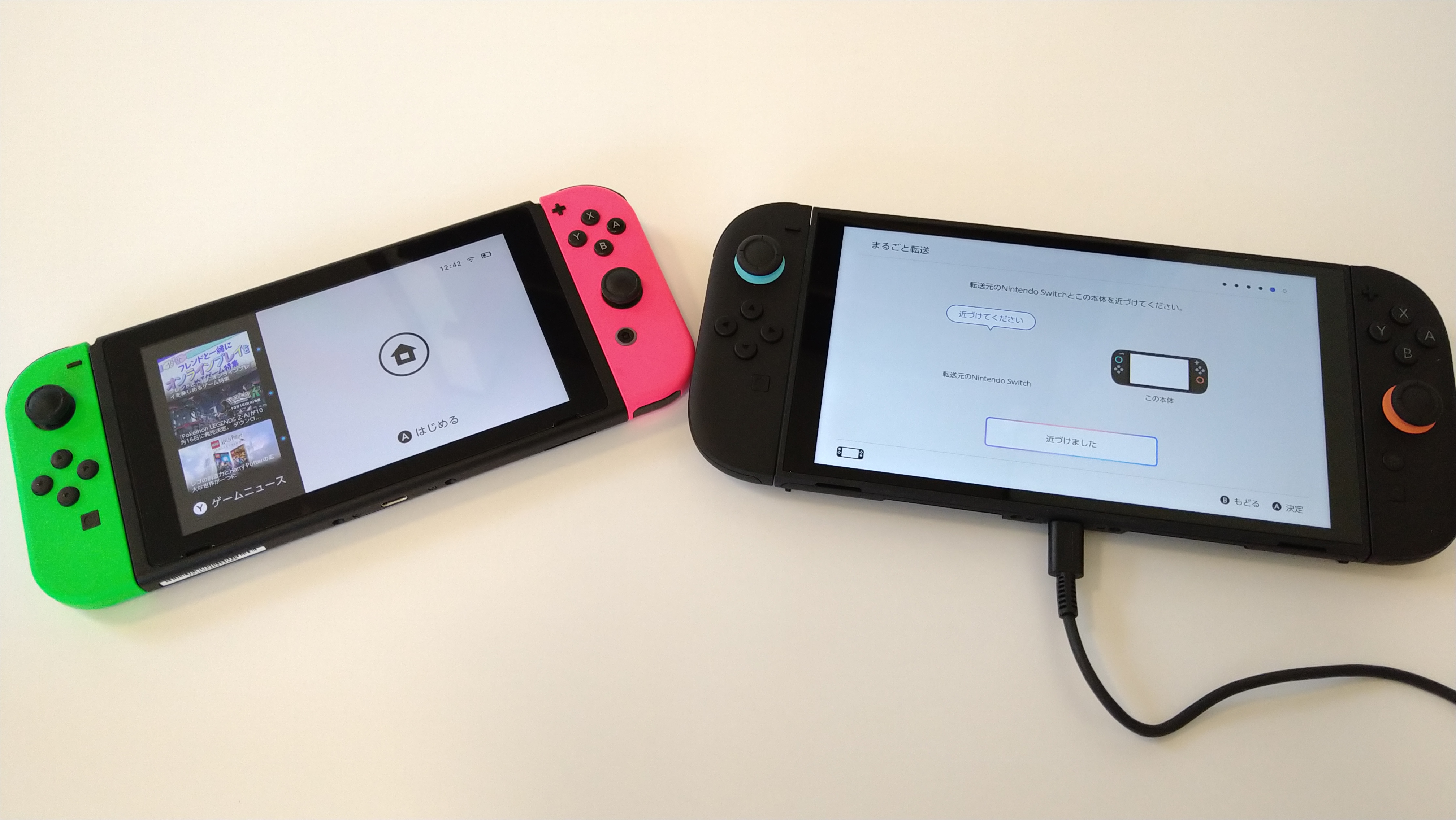
また、セットアップ中にはJoy-Con 2 の取り外し方やストラップの付け方のレクチャーも。不安な人は、この画面を見ながら扱い方を覚えると良いだろう。
インターネット設定やテレビ接続設定、データの転送を経て、ようやく起動完了!これでいつでもNintendo Switch 2 で遊べるようになったぞ!
おまけ:周辺アイテムもバンバン開封
おまけとして、同時に購入した周辺アイテムの箱と中身の様子もダイジェストでお届けする。
Joy-Con 2 充電グリップ

箱の裏面と中身

Joy-Con 2 ライトブルー/ライトレッド

箱の裏側と中身。Joy-Con 2 とストラップは本体付属のものと同じ
Nintendo Switch 2 カメラ

箱の裏側と中身
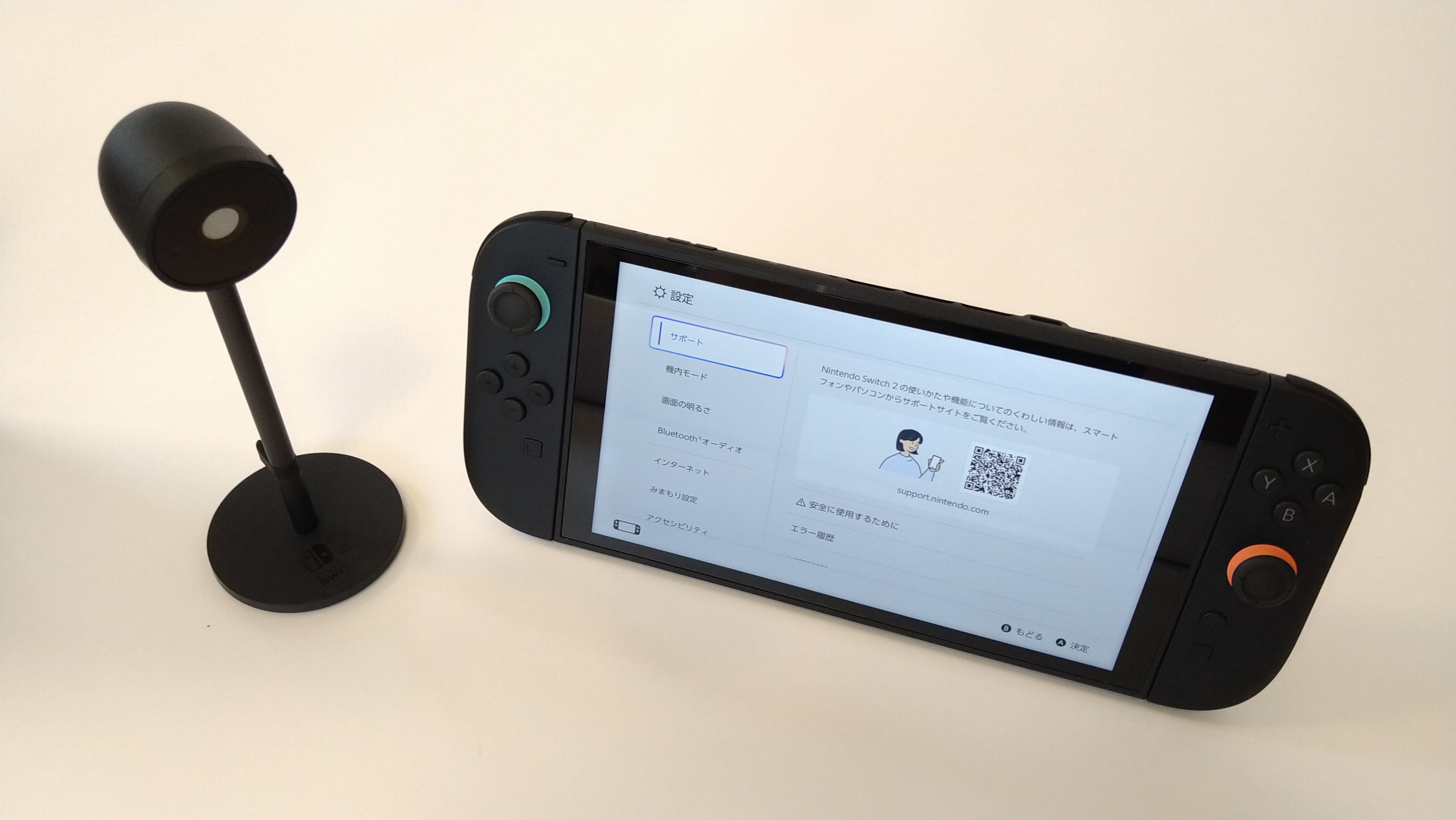
Nintendo Switch 2 キャリングケース(画面保護シート付き)


ケースは本体にかなりぴったりのサイズ
無事に起動完了したところで、開封レポートは終了となる。電ファミニコゲーマーでは今後も「Nintendo Switch 2」本体や、同時に発売される様々なソフトについてのニュースをお知らせしていく予定だ。一部のローンチタイトルについては先行プレイの様子も紹介しているので、ぜひ見てみてほしい。
また、記事公開時点ではマイニンテンドーストアにて「Nintendo Switch 2」の第4回抽選販売の受付を行っている。抽選応募の条件については、公式サイトまたは情報まとめ記事を参考にしてほしい。第4回抽選販売の応募受付は6月11日午前11時までとなっている。